Dica 1 - Gerenciamento de janelas de forma eficiente
Cubase pode fazer uma tonelada de coisas diferentes e muitos deles precisam de abrir uma janela separada, seja para o mixer, um instrumento VST ou uma das muitas outras seções disponíveis. Você pode ter a sorte de ter dois monitores grandes, mas se você não reembolsaram, você precisará ser criativo com o gerenciamento de janelas. Se você vai para Janela
Dica 2 - Obtenha mais a partir da janela VST Instruments
No Cubase 7.5, a janela do VST Instruments é realmente poderoso e permite o acesso a uma pilha de atalhos que pode realmente lhe poupar tempo. Para além de ser capaz de exibir os controles rápidos para qualquer instrumento, que permite congelar instantaneamente qualquer instrumento ou abrir sua interface gráfica, a solo ou silenciar sua entrada e tem um campo de busca para que você encontre rapidamente o instrumento que você quer, no entanto muitos são carregado. Os instrumentos podem ser trocados rapidamente clicando em seu nome e presets carregado clicando no campo do nome do preset. Você também vai notar que os instrumentos de Pista e cremalheira são exibidos em seções separadas para facilitar a navegação.
Dica 3 - Aproveite controlar versões
Para quase qualquer tipo de pista em um projeto, você pode usar as versões trilha recurso para criar várias versões de uma faixa sem realmente duplicar quaisquer faixas em vista Projeto. Isso significa que você pode experimentar diferentes edições e gravações de uma peça, mantendo a cadeia mesmos efeitos e sem encher sua tela com um monte de faixas duplicadas. Alternar entre elas é fácil e sempre, você pode renomear ou excluí-los se você decidir que quer ficar com um take particular.
Dica 4 - Gerenciar conjuntos de preferência
Este é um pouco seca, mas a sua ainda útil. Nas preferências, você pode armazenar diferentes conjuntos de presets e alternar entre elas. Isso é útil, por exemplo, se você tem várias pessoas trabalhando em uma única máquina, cada um dos quais gosta de sua instalação Cubase a se comportar de uma maneira específica. Se você ativar as preferências de loja marcado opção só você pode escolher armazenar apenas algumas preferências, mas não outros.
Dica 5 - Use MixConsoles opções de visualização poderosa
Projetos com lotes de faixas podem rapidamente tornar-se difícil de navegar. Felizmente em MixConsole se você clicar no botão Agentes Visibilidade Canal no canto superior esquerdo, você pode escolher para filtrar a exibição para mostrar apenas as coisas que você quer ver em um determinado momento. Entre as opções úteis aqui são a capacidade de mostrar apenas faixas com dados sobre eles, apenas as faixas com os dados no ponto onde o cursor está colocado, e apenas os canais que contêm dados em qualquer lugar entre os dois pontos de cursor. Estes poderiam ser utilizados para filtrar rapidamente faixas vazias, ou para mostrar apenas os canais com dados sobre eles, para efeitos de mistura.
Dica 6 - Use o botão direito do Clique Shortcuts
Cubase faz uso extensivo de menus do botão direito e há uma quantidade insana de coisas que você pode acessar rapidamente clicando com o botão direito sobre todos os dados em um projeto e escolhendo entre as opções do menu inumeráveis que aparecem. Na parte superior deste menu são ferramentas que se relacionam com o tipo de dados youve seleccionado, seja de áudio, de vídeo ou de MIDI. Debaixo de uma gama de ferramentas de sistema que youd caso contrário tem que ir para as barras de menu no topo da tela para encontrar. Você pode realmente restaurar o Cubase comportamento do botão direito do estilo antigo, indo para Preferências
Dica 7 - Teclado Virtual
Há muitas situações em que você pode não ter um teclado MIDI diretamente para a mão e ligados ao seu computador. Se você está trabalhando fora de seu estúdio ou em movimento, por exemplo, ou mesmo se o teclado está no outro lado do estúdio. Se você deseja programar peças simples ou até mesmo desencadear algumas notas para a audição de um patch instrumento virtual ou verifique se o som está sendo produzido corretamente, vá ao menu Dispositivos e escolha Teclado Virtual, que será exibido no painel de Transportes. Apesar de pequeno, este é realmente útil e tem velocidade, sustentam e oitava controles e é jogável usando o mais útil, chaves de seus computadores carta mouse ou.
Dica 8 - Use MediaBay
Você pode apenas carregar os dados do seu disco rígido, mas Cubas poderoso sistema de gerenciamento de conteúdo MediaBay faz marcação e organização de material fácil e é uma maneira muito mais eficiente para manter o controle sobre as coisas. Bem como material padrão como amostras e loops MIDI, ele também pode ajudá-lo a organizar padrões, plug-in presets, predefinições de faixa de canal e projetos inteiros, entre outras coisas, com o apoio de marcação completa e um sistema de filtro para ajudar a encontrar as coisas rapidamente e facilmente .
Dica 9 - Gerenciar sua barra de título
Você pode não ter sabido que a área na parte superior da janela do projeto, onde muitas das ferramentas de viver é configurável pelo usuário. Botão direito do mouse em uma área vazia da barra de título e selecione Configuração para revelar uma janela de configuração. Aqui você pode escolher quais itens são visíveis e que estão escondidos, bem como o ordem em que aparecem, e até mesmo armazenar vários presets para alternar rapidamente entre conjuntos de ferramentas. Você também pode mostrar ou esconder rapidamente seções, clicando com o botão direito em qualquer item na barra de ferramentas.
Dica 10 - Use o Steinberg Hub
Este é ativado por padrão, mas se não for, você pode reativá-lo nas Preferências



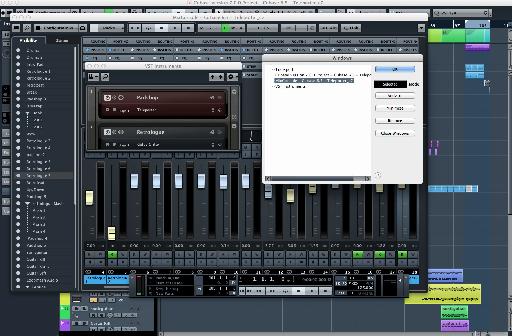
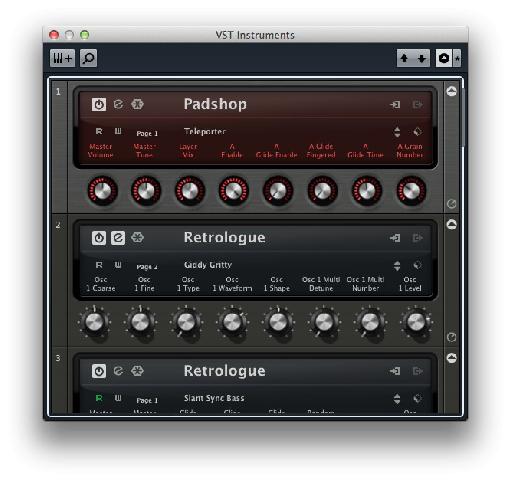
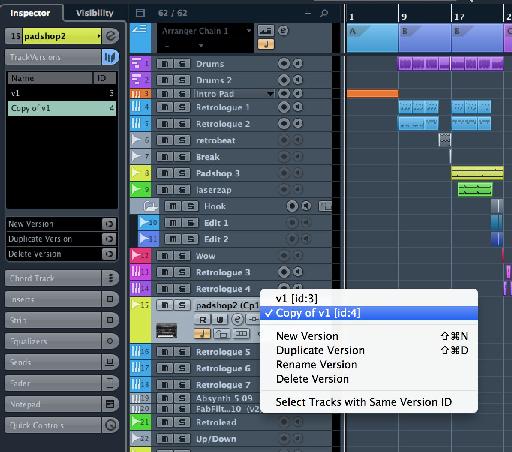
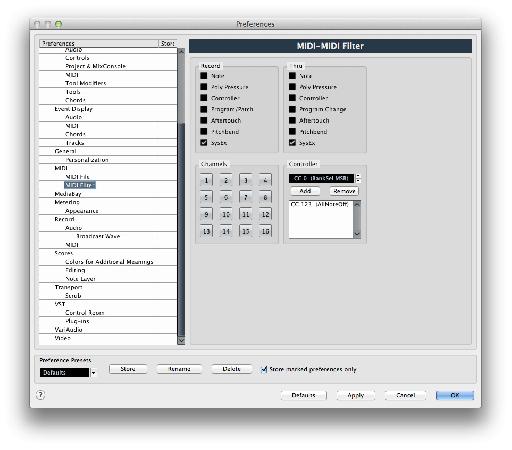
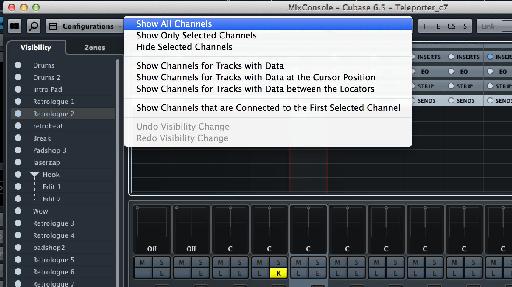
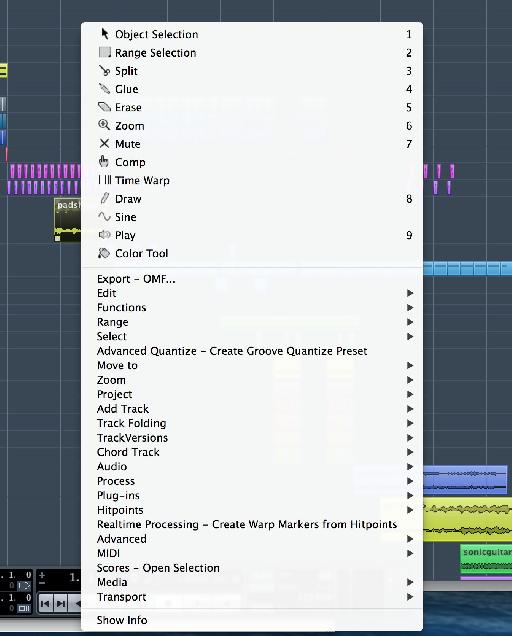
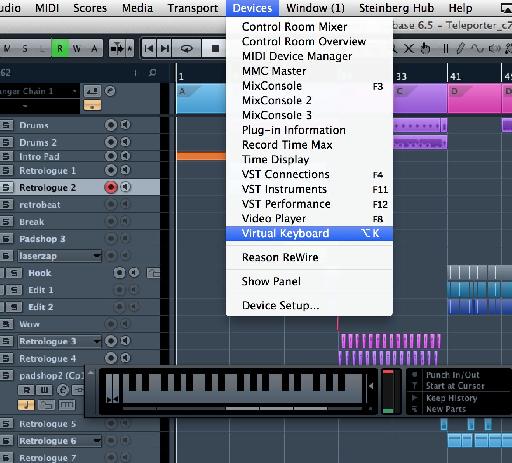
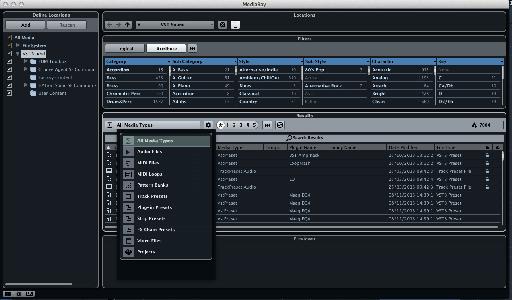
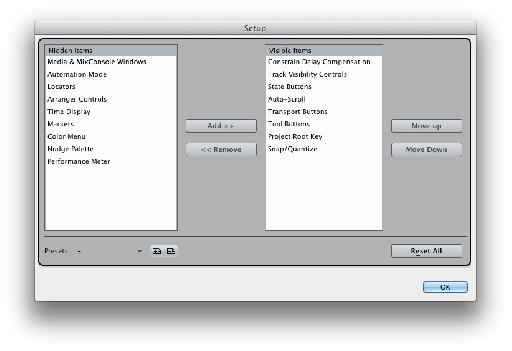
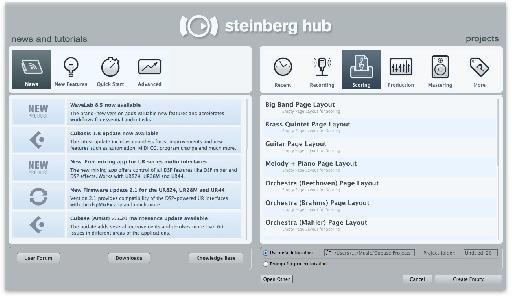
 © 2024 Ask.Audio
A NonLinear Educating Company
© 2024 Ask.Audio
A NonLinear Educating Company
Discussion
Want to join the discussion?
Create an account or login to get started!